Cum să remediați Microsoft Outlook care nu se sincronizează
Publicat: 2023-05-16
Crezi că Outlook nu îți arată cele mai recente e-mailuri? Este posibil ca aplicația să întâmpine probleme de sincronizare, fiind în imposibilitatea de a prelua noile e-mailuri primite și de a trimite e-mailuri trimise. Există câteva modalități de a remedia această problemă și vă vom arăta cum.
Verificați conexiunea la internet
Dezactivați modul offline al Outlook
Actualizați-vă manual folderele de e-mail
Schimbați-vă ordinea de sortare a e-mailului
Reparați-vă contul de e-mail în Outlook
Deblocați expeditorul de e-mail în Outlook
Ștergeți memoria cache a aplicației Outlook
Actualizați aplicația Outlook
Reparați aplicația Outlook
Verificați conexiunea la internet
Când Outlook nu mai sincronizează e-mailurile, primul lucru de făcut este să vă verificați conexiunea la internet. Este posibil ca conexiunea dvs. să nu funcționeze, ceea ce face ca Outlook să nu poată trimite și primi e-mailuri.
Vă puteți testa conexiunea lansând un browser web pe computer și deschizând un site. Dacă site-ul se deschide, conexiunea dvs. la internet funcționează. În acest caz, urmați celelalte remedieri de mai jos.
Dacă site-ul dvs. nu se încarcă, conexiunea nu mai funcționează. În acest caz, încercați câteva soluții de bază de depanare, cum ar fi repornirea routerului, reconectarea rețelei Wi-Fi sau actualizarea driverelor adaptorului de rețea.
LEGATE: Conexiunea la internet nu funcționează? 10 sfaturi de depanare
Dezactivați modul offline al Outlook
Outlook are un mod offline care vă permite să lucrați cu e-mailurile fără a fi conectat la internet. Acest mod poate fi activat, ceea ce face ca aplicația să nu sincronizeze e-mailurile dvs. În acest caz, dezactivați modul pentru a vă remedia problema.
Pentru a face acest lucru, în panglica Outlook din partea de sus, selectați fila „Trimite/Primește”. Aici, faceți clic pe „Lucrează offline”.
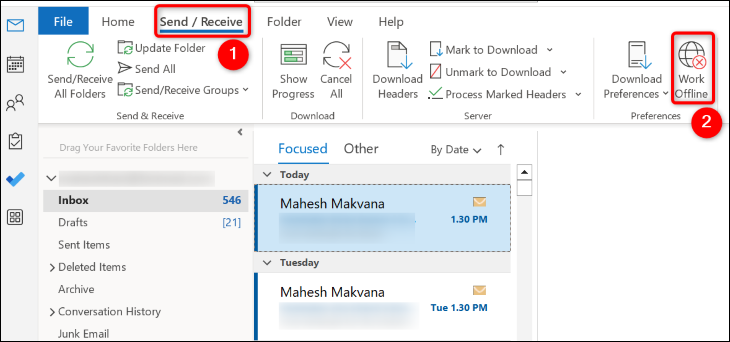
Opțiunea nu mai are o culoare de fundal, ceea ce indică faptul că a fost dezactivată. Ai terminat.
Actualizați-vă manual folderele de e-mail
Când sincronizarea automată a Outlook eșuează, forțați manual aplicația să vă sincronizeze folderele de e-mail. Acest lucru necesită doar să faceți clic pe un singur buton din aplicație.
Pentru a face acest lucru, în panglica de sus a Outlook, selectați fila „Trimite/Primește”. În această filă, faceți clic pe opțiunea „Trimite/Primește toate folderele”.
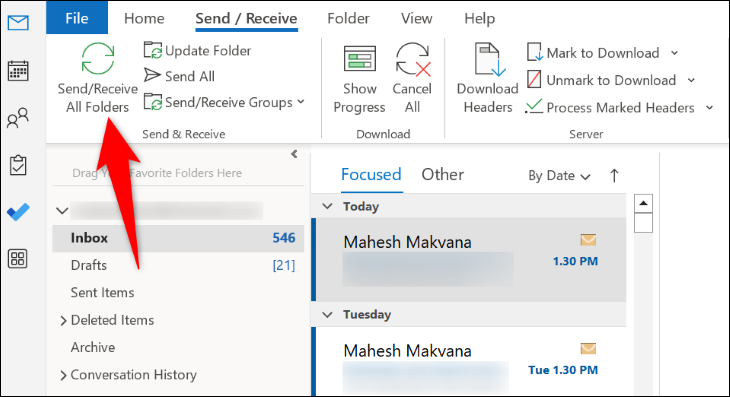
Outlook va începe să sincronizeze e-mailurile în toate dosarele dvs.
Schimbați-vă ordinea de sortare a e-mailului
Este posibil ca dvs. sau altcineva să fi sortat e-mailurile Outlook în așa fel încât cele mai recente să nu fie afișate în partea de sus. Acest lucru vă poate face să credeți că Outlook nu vă sincronizează e-mailurile. În acest caz, modificați ordinea de sortare și problema dvs. va fi rezolvată.
Pentru a face acest lucru, deschideți Outlook și accesați folderul de e-mail. În partea de sus a listei de e-mail, faceți clic pe „După dată” (această opțiune poate spune altceva, în funcție de ordinea curentă de sortare).
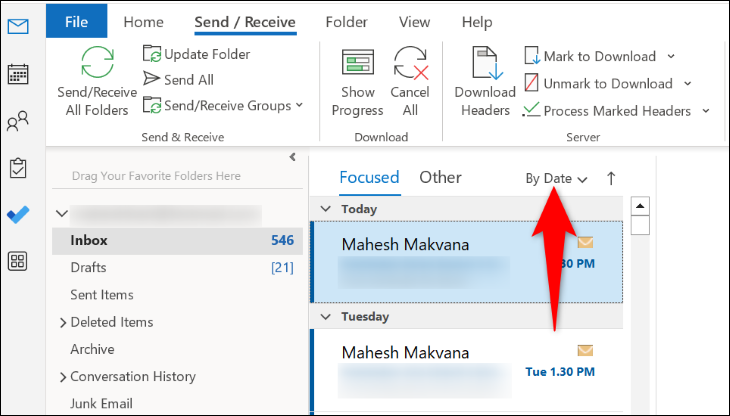
În meniul deschis, din secțiunea „Aranjați după”, selectați „Data”. În secțiunea „Sortați”, alegeți „Cele mai noi în partea de sus”.
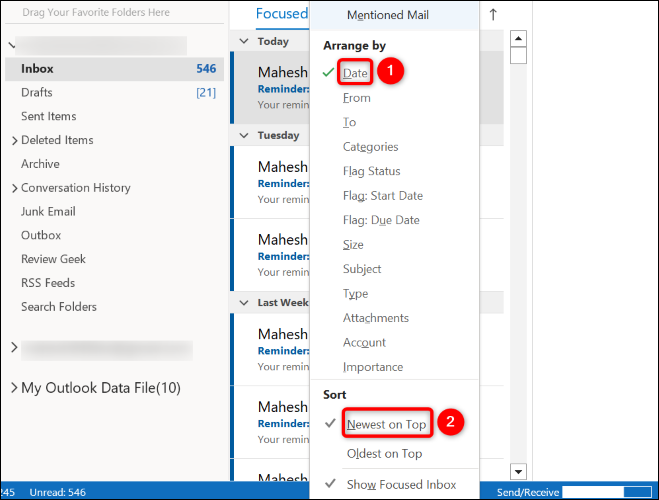
Cele mai recente e-mailuri sincronizate sunt acum afișate în partea de sus.
Reparați-vă contul de e-mail în Outlook
Contul dvs. de e-mail din Outlook poate fi rupt, provocând problema de sincronizare. În acest caz, utilizați opțiunea de reparare încorporată a Outlook pentru a vă repara contul în aplicație.
Pentru a face acest lucru, în colțul din stânga sus al Outlook, faceți clic pe „Fișier”. Apoi, selectați Informații > Setări cont > Setări cont.

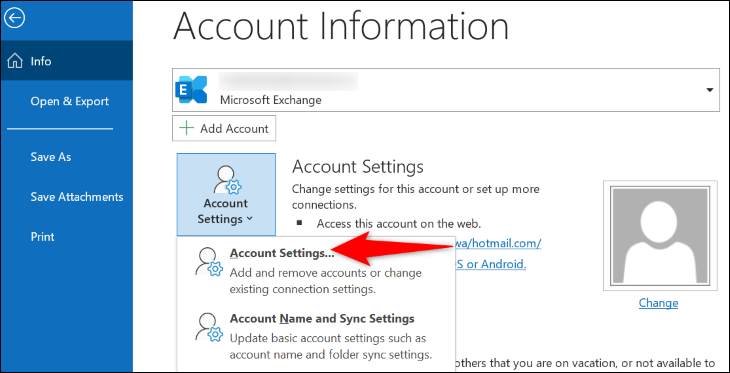
Alegeți contul de e-mail din listă și selectați „Reparare”.
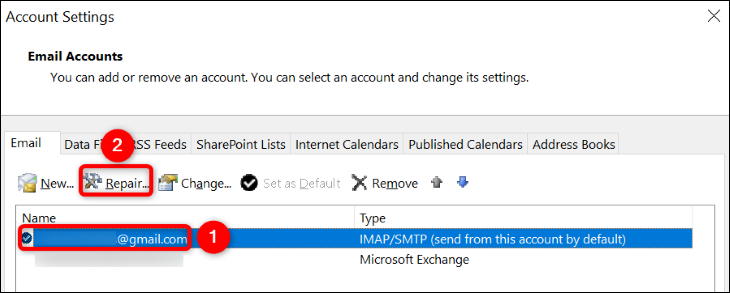
Alegeți „Reparare” și urmați instrucțiunile de pe ecran.
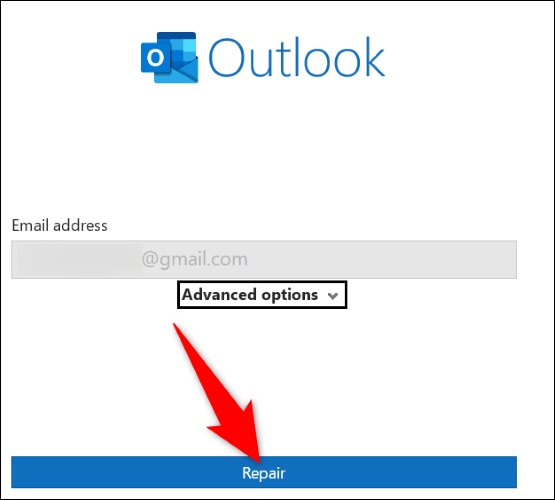
Deblocați expeditorul de e-mail în Outlook
Dacă așteptați un e-mail de la cineva, dar nu vedeți acel e-mail în căsuța dvs. de e-mail, este posibil să fi blocat adresa sa de e-mail în Outlook. Deblochează persoana respectivă și vei începe să-i primești e-mailurile.
Pentru a vă revizui lista blocată, din panglica Outlook din partea de sus, selectați fila „Acasă”. Apoi, alegeți Junk > Junk E-mail Options.
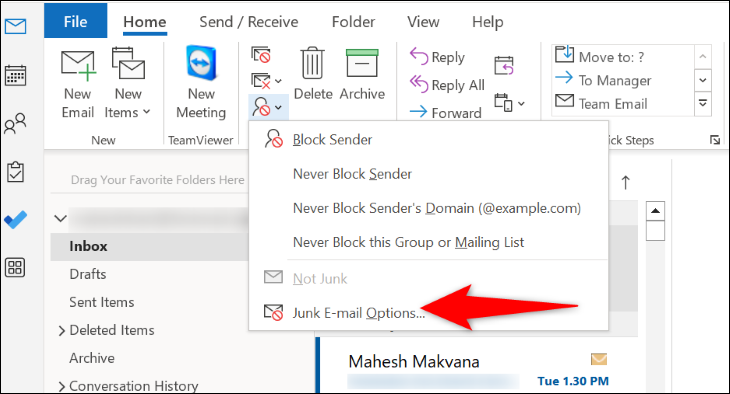
Deschideți fila „Expeditori blocați” și asigurați-vă că persoana de la care doriți să primiți e-mailuri nu este pe listă. Dacă sunt, selectați adresa lor de e-mail din listă și alegeți „Eliminați”.
Apoi, în partea de jos, selectați „Aplicați” urmat de „OK”.
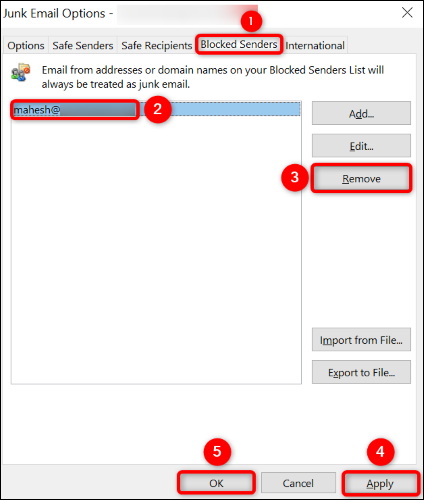
Ștergeți memoria cache a aplicației Outlook
Dacă Outlook tot nu îți va sincroniza e-mailurile, fișierele cache ale aplicației ar putea cauza probleme. În acest caz, ștergeți acele fișiere cache și problema dvs. va fi rezolvată.
Nu vă pierdeți e-mailurile sau orice alte fișiere personale atunci când ștergeți memoria cache din Outlook.
Pentru a începe, deschideți „Run” pe PC-ul Windows folosind Windows+R. Introduceți următoarele în casetă și apăsați Enter:
%localappdata%\Microsoft\Outlook\RoamCache
Selectați toate fișierele din folder apăsând Ctrl+A. Apoi, faceți clic dreapta pe un fișier ales și selectați „Ștergeți”.
Avertisment: copiați aceste fișiere cache într-o locație sigură de pe computer înainte de a le șterge, astfel încât să puteți restaura fișierele în cazul în care ceva nu merge bine cu aplicația.
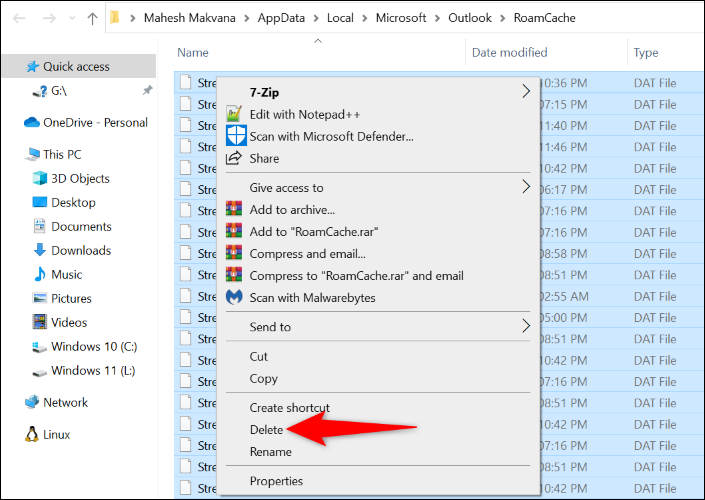
După ce toate fișierele cache sunt șterse, lansați Outlook.
Actualizați aplicația Outlook
Este posibil să utilizați o versiune veche a aplicației Outlook, iar astfel de versiuni au adesea multe probleme. Acesta poate fi motivul pentru care e-mailurile tale nu se sincronizează. Puteți remedia acest lucru actualizând aplicația Outlook la cea mai recentă versiune.
Pentru a face acest lucru, deschideți Outlook și selectați „Fișier” în stânga sus. Din panoul din stânga, alegeți „Cont Office”. În panoul din dreapta, selectați Opțiuni de actualizare > Actualizare acum.
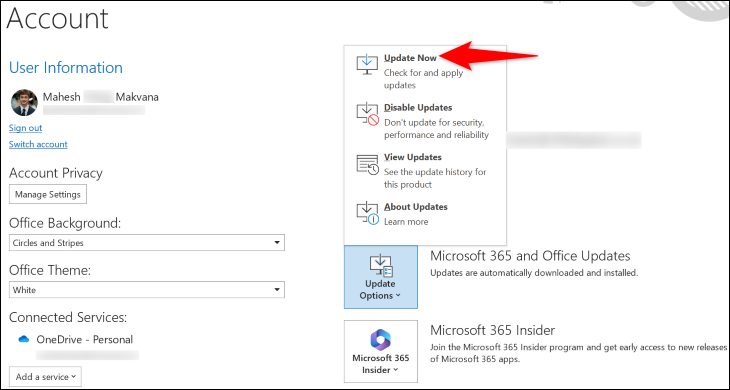
Urmați instrucțiunile de pe ecran pentru a finaliza actualizarea aplicației.
Reparați aplicația Outlook
Dacă toate metodele de mai sus nu au reușit să remedieze problema de sincronizare, fișierele de bază ale aplicației Outlook ar putea fi corupte. Acest lucru se întâmplă de obicei atunci când un virus sau o aplicație rău intenționată vă modifică fișierele aplicației. În acest caz, utilizați instrumentul de reparare încorporat al Microsoft Office pentru a repara aplicația.
Pentru a-l accesa, lansați Panoul de control pe computer. O modalitate de a face acest lucru este să deschideți meniul „Start”, să găsiți „Panou de control” și să selectați utilitarul.
În Panoul de control, selectați „Dezinstalați un program”. În fereastra următoare, alegeți instalarea Microsoft Office. Apoi, în partea de sus, selectați „Schimbați”.
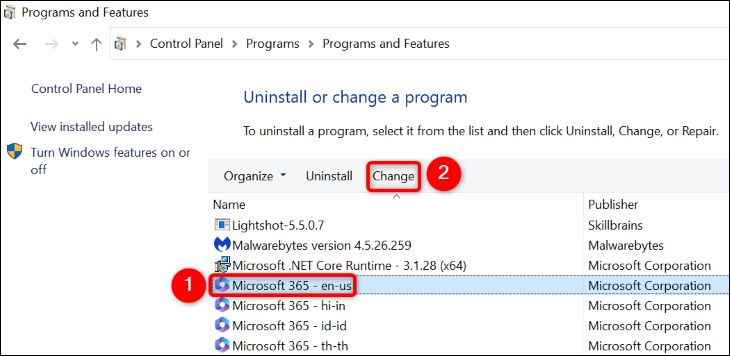
În solicitarea „Control cont utilizator”, alegeți „Da”.
Instrumentul de reparații al Office se va lansa. Aici, selectați „Reparare rapidă” și alegeți „Reparare” pentru a începe repararea aplicației.
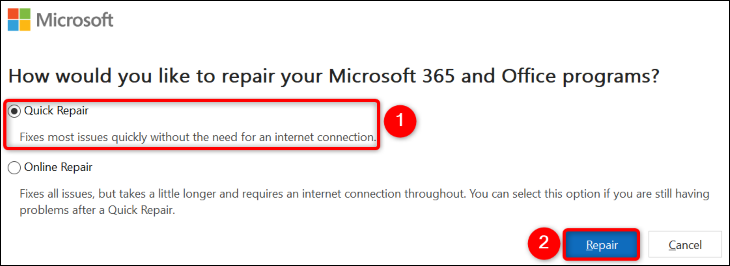
Dacă problema rămâne nerezolvată, atunci, în aceeași fereastră de reparații, alegeți „Reparație online” și selectați „Reparare”. De asemenea, poate doriți să investiți într-un antivirus bun în cazul în care un virus a provocat daune.
Și așa rezolvi problemele de sincronizare a Outlook pe computer. E-mail fericit!
RELATE: 7 funcții Microsoft Outlook subutilizate
